El diseño de la app de Outlook nos brinda una vista previa de todos los correos en nuestra bandeja. Sin embargo, nos permite personalizar el Panel de lectura en la app de Outlook, ese panel también se le conoce con el nombre de panel de vista y te contaremos el paso a paso para establecer los cambios de tu preferencia o hasta eliminarlo.
Cómo personalizar el Panel de lectura en la app de Outlook
Recuerda que puedes descargar o actualizar la última versión de la App de Outlook aquí, ya sea para tu iPhone o Android.
[appbox appstore id951937596?mt=8]
[appbox googleplay com.microsoft.office.outlook&hl=es_ES]
A pesar de que el panel de lectura se encuentra previamente establecido por defecto, si deseas realizar algún cambio en tu panel de lectura o panel de vista podrás hacerlo.
Así que no te preocupes, pues a continuación, aprenderás lo fácil y rápido que es aplicar estos pasos en tu app de Outlook:
Para comenzar será necesario que, una vez abierto tu documento de Outlook te dirijas a abrir la pestaña de Vista, como se aprecia en la imagen #1.
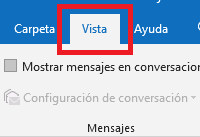
Inmediatamente nos ubicamos en la opción de Diseño, donde se desplegará un menú de opciones. Para continuar será necesario hacer clic en la opción Panel de lectura, como se aprecia en la imagen #2.
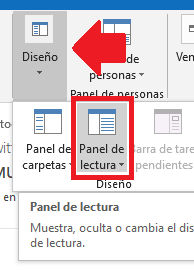
Inmediatamente se desplegará un pequeño menú en el cual aparecerán las distintas opciones para personalizar tu panel de vista. Observarás las posibles elecciones de lugar como a la Derecha, Inferior o Desactivado, estas hace alusión al lugar en el cual quieres situar el panel de vista o si deseas desactivarlo para ocultarlo.
En nuestro caso seleccionamos la opción de Desactivado, como se aprecia en la imagen #3.
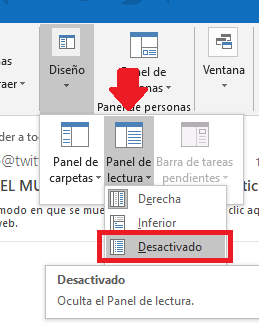
Como resultado se mostrará el vacío que representa el lugar donde estarían los mensajes, como se admira en la imagen #4.
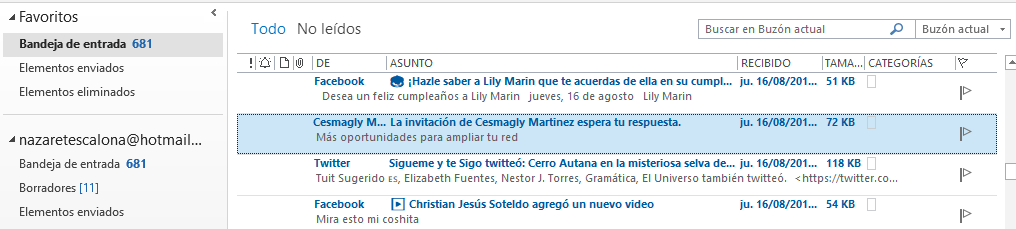
Puedes elegir el lugar donde quieras ocupar tu panel libremente entre las opciones mostradas o hacer clic sobre cada una de ellas por vez y encontrar el mejor diseño para ti.
Edita el diseño de tu bandeja principal de Outlook
Si tu elección es Inferior, automáticamente el Panel de lectura se mostrará debajo de los mensajes. En cambio, si te decides por la opción de Derecha, el panel se mostrará a la derecha de tu monitor.
Se aplicará el cambio realizado en tu panel de vista sobre las distintas carpetas correspondientes a todos los mensajes, sin distinción alguna entre ellas. Por lo tanto, no podrás elegir una configuración específica para cada carpeta, sino una en general.
Entonces, te recomendamos probar las distintas opciones y aplicar la de mayor provecho y beneficio para tu trabajo.
